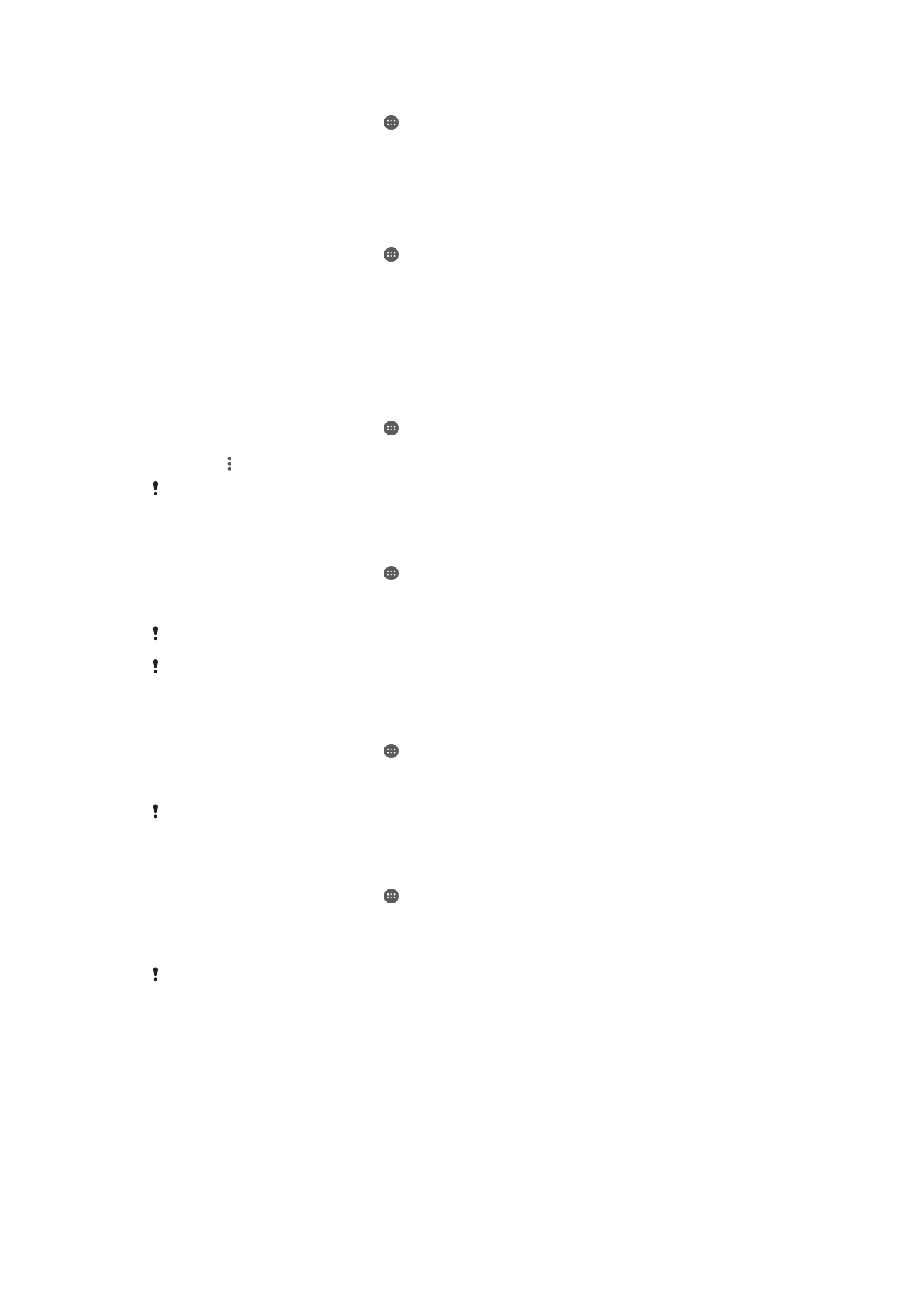
Reinicio y restablecimiento del dispositivo
Puede forzar el reinicio o restablecimiento del dispositivo cuando no responda o no se
reinicie de forma normal. No se elimina ningún tipo de configuración o información
personal.
También puede restablecer el dispositivo a la configuración original de fábrica. En
ocasiones, esta acción es necesaria cuando el dispositivo deja de funcionar
correctamente. Tenga en cuenta que si quiere guardar información importante, antes
147
Esta es una versión para Internet de esta publicación. © Imprimir sólo para uso privado.
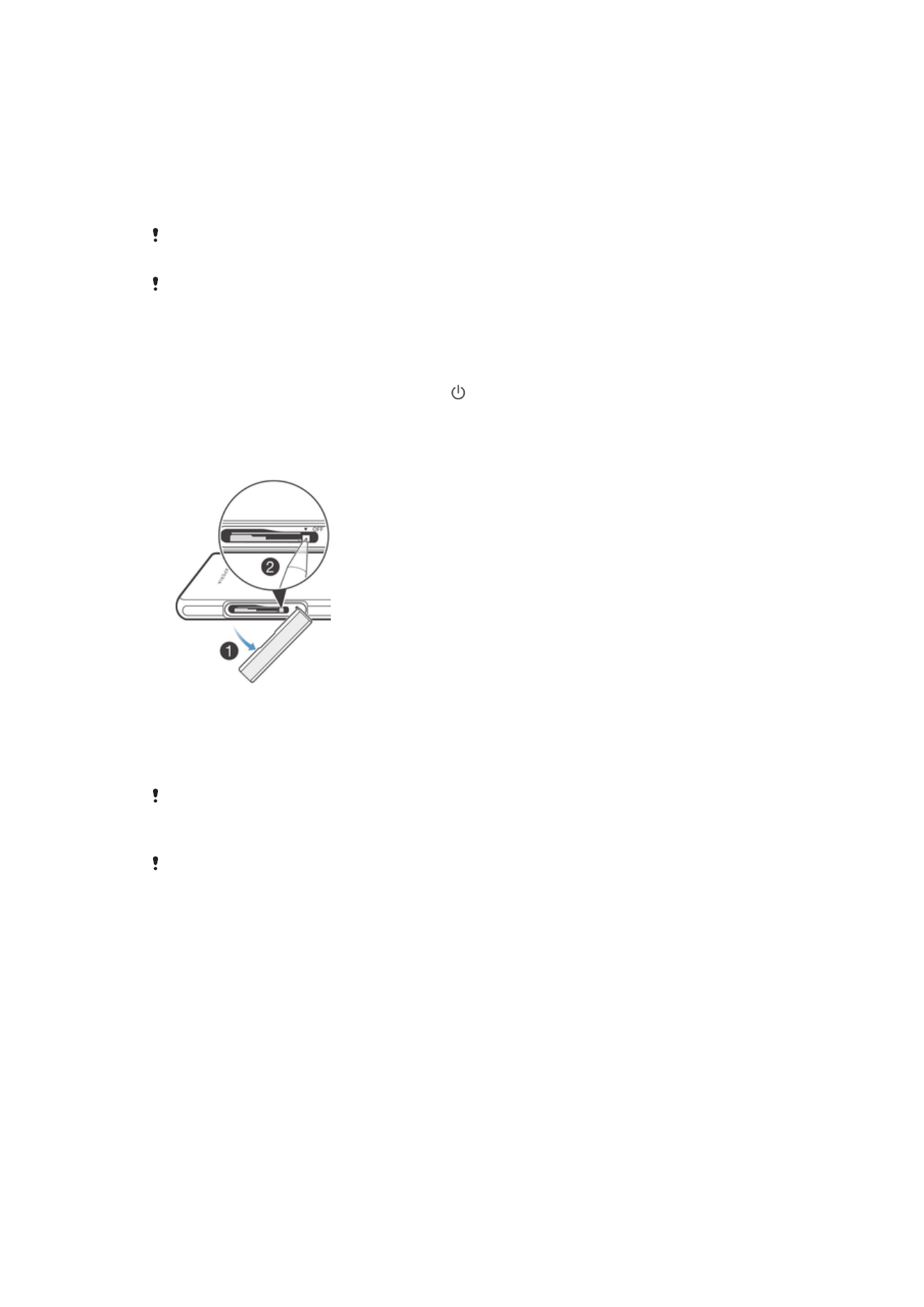
debe realizar una copia de seguridad de esta información en una tarjeta de memoria o
en cualquier otro tipo de dispositivo de memoria externo. Para obtener más información,
consulte
Copia de seguridad y restauración del contenido del dispositivo
en la
página 144.
Si el dispositivo no se inicia o desea restablecer el software del dispositivo, puede utilizar
Xperia™ Companion para reparar el dispositivo. Para obtener más información acerca
de Xperia™ Companion, consulte
Herramientas de ordenador
.
Puede que el dispositivo no se reinicie si el nivel de batería es bajo. Conecte el dispositivo al
cargador e intente iniciarlo de nuevo.
Si utiliza el dispositivo con varios usuarios, puede que tenga que iniciar sesión como
propietario, es decir, como usuario principal, para reiniciar el dispositivo a la configuración
original de fábrica.
Para forzar el reinicio del dispositivo
1
Mantenga pulsada la tecla de encendido .
2
En el menú que se abre, puntee
Reiniciar. El dispositivo se reinicia
automáticamente.
Para forzar el apagado del dispositivo
1
Saque la tapa del soporte de tarjeta micro SIM.
2
Mantenga pulsado el botón de apagado con la punta de un bolígrafo o un objeto
similar.
3
Una vez que el dispositivo haya emitido una serie de vibraciones rápidas, suelte el
botón de apagado. El dispositivo se apaga automáticamente.
No use objetos demasiado afilados que puedan dañar el botón de apagado.
Realizar un restablecimiento a datos de fábrica
Para evitar daños permanentes en el dispositivo, no lo reinicie mientras se esté realizando el
proceso de restablecimiento.
148
Esta es una versión para Internet de esta publicación. © Imprimir sólo para uso privado.
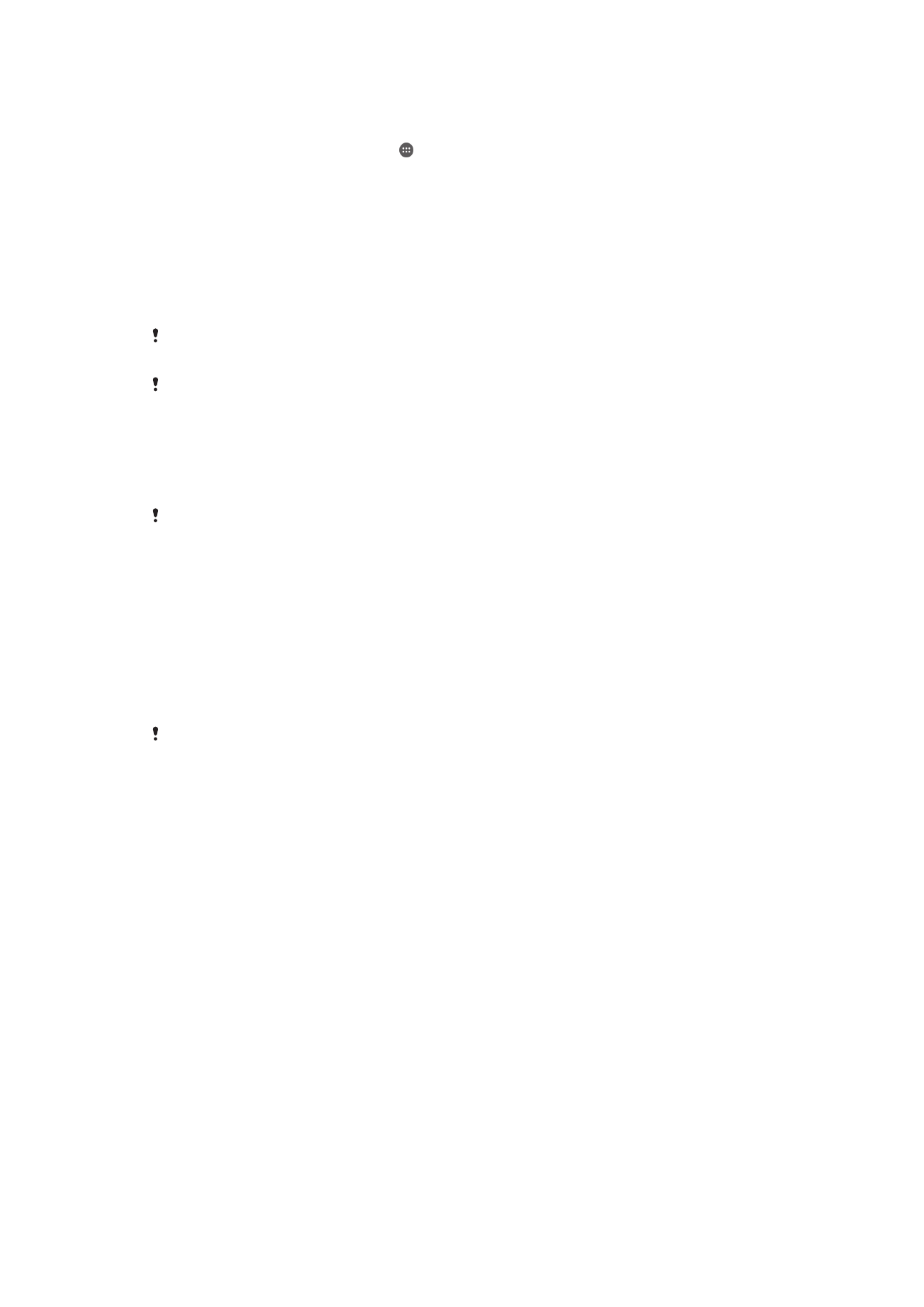
1
Antes de comenzar, asegúrese de realizar una copia de seguridad de todos los
datos importantes guardados en la memoria interna del dispositivo en una tarjeta
de memoria o en cualquier otro dispositivo de memoria externo.
2
En la Pantalla de inicio, puntee el .
3
Busque y puntee
Ajustes > Copia seguridad y restablecer > Restablecer datos
de fábrica.
4
Para eliminar información, por ejemplo imágenes y música guardados en el
almacenamiento interno, marque la casilla de verificación
Borrar almacenamiento
interno.
5
Puntee
Restablecer teléfono.
6
Si es necesario, dibuje el patrón de desbloqueo de la pantalla o introduzca la
contraseña o el PIN de desbloqueo de la pantalla para continuar.
7
Para confirmar, puntee
Borrar todo.
Cuando realiza un restablecimiento a datos de fábrica, el dispositivo no vuelve a una versión
anterior del software Android™.
Si ha olvidado la contraseña, el PIN o el patrón de desbloqueo de la pantalla, puede utilizar la
característica de reparación del dispositivo de Xperia™ Companion para borrar esta capa de
seguridad. Para realizar esta acción, debe proporcionar las credenciales de inicio de sesión de
su cuenta de Google. Al ejecutar la característica de reparación, se reinstala el software del
dispositivo y puede que se pierdan algunos datos personales en el proceso.
Reparar el software del dispositivo mediante Xperia™ Companion
Antes de llevar a cabo una reparación de software, asegúrese de que recuerda sus
credenciales de Google™. En función de los ajustes de seguridad establecidos, es posible
que tenga que introducirlas para iniciar el dispositivo después de la reparación de software.
1
Asegúrese de que Xperia Companion está instalado en el PC o Mac
®
.
2
Inicie el software Xperia™ Companion en el ordenador y seleccione
Reparación
del software en la pantalla principal.
3
Siga las instrucciones que aparecen en la pantalla para reinstalar el software y
completar la reparación.